Table of Content
Dalam sebuah tugas ataupun pemberkasan kadang kita membutuhkan foto dengan ukuran file yang harus pas. Dalam artian tidak boleh melebihi batas yang sudah ditentukan oleh website atau aturan dari pihak penyelenggara.
Seperti yang baru-baru ini yaitu pendaftaran CPNS, dalam website biasanya ada peraturan foto ktp harus sekian ratus kb, foto kk harus dijadikan pdf dan lain sebagainya.
Untuk yang mendaftar pekerjaan online biasanya juga harus mengikuti batasan ukuran foto yang bisa dikirim. Karena jika tidak sesuai atau lebih besar ukurannya maka tidak dapat di sisipkan. Untuk itu pada kesempatan kali ini saya akan membagikan cara compress foto jpeg atau image secara online dan offline.
Cara Compress Foto
Untuk mengcompress foto sebenarnya ada beberapa cara dan teknik dapat menggunakan program yang artinya secara offline, dan juga dengan bantuan website secara online. Untuk itu simak selengkapnya dibawah ini.

Cara dibawah ini dapat digunakan untuk compress atau resize foto agar resolusi atau besar file dapat dikecilkan. Anda dapat menggunakan software photoshop atau program lain. Namun jika tidak memilikinya berikut ini cara alternatifnya.
Cara Compress Foto dengan Microsoft Office
Cara pertama yang paling mudah dan cepat tanpa ada tambahan program berat seperti photoshop diatas adalah dengan menggunakan aplikasi bawaan Microsoft Office, sangat disarankan untuk versi 2010 ataupun diatasnya. Berikut langkah-langkahnya.
- Silakan cari gambar yang akan dicompress, lalu klik kanan gambar tersebut.
- Cari pilihan “Open With“
- Arahkan mouse dan klik Microsoft Office Picture Manager/Microsoft Office 2010
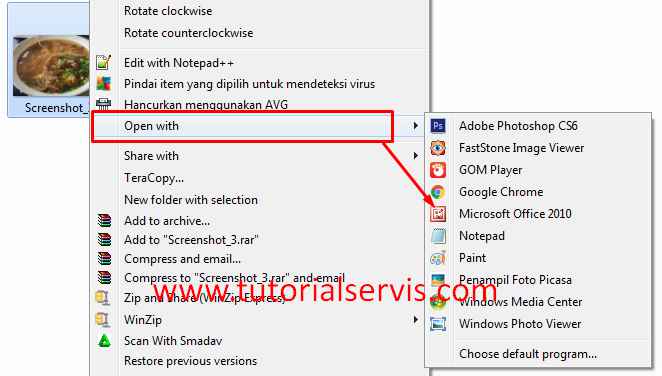
- Setelah gambar terbuka di Microsoft Office 2010, lalu klik menu “Picture” pilih “Compress Pictures“
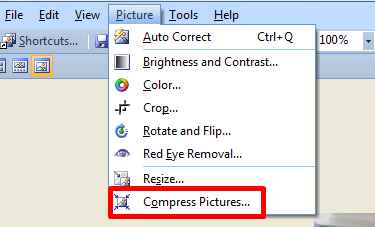
- Arahkan mouse anda ke sebelah kanan tampilan MS Office, cari pada compress for: pilih pada Document, lihat gambar dibawah. Secara otomatis perkiraan hasil compress akan terlihat dari beratus-ratus kb menjadi hanya 20an kb.
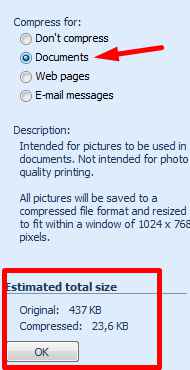
- Lalu klik menu File, pilih Save As dan beri nama baru pada file hasil compress. Klik Save
- Selesai, anda dapat melihat pada folder penyimpanan atau dimana tempat anda menyimpannya.
Compress Foto dengan Caesium
Sebenarnya compress juga sama dengan resize karena kita akan mengecilkan ukuran file atau gambar menjadi lebih kecil. Maka kita juga dapat menggunakan aplikasi di komputer. Aplikasi berikut ini sangat mudah dan ringan untuk digunakan, sedangkan memiliki ukuran kecil. Anda cukup mendownloadnya kemudian instal di komputer atau laptop. Untuk caranya silakan ikuti langkah berikut: Baca Juga: Aplikasi Foto Bokeh Android dan iOS
- Silakan download aplikasi compress Caesium dari Google Chrome atau Mozilla
- Kemudian setelah di download anda dapat menginstal secara langsung
- Buka Caesium dan tunggu beberapa saat aplikasi sedang dibuka
- Setelah Caesium terbuka, klik pada Add Picture. Silakan pilih foto atau gambar yang akan di compress. Anda dapat memilih lebih dari satu gambar atau dapat pula dalam 1 folder secara bersamaan.
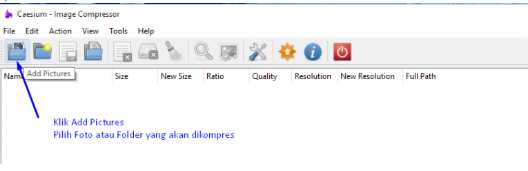
- Jika sudah memilih gambar kemudian klik Open.
- Jika semua foto sudah masuk dalam Caesium, maka ubah setingan Output Folder yang akan dipakai sebagai tempat menyimpan hasil compress.
- Silakan anda buat folder sesuai keinginan, untuk contoh saya buat “Hasil Caesium“. Lalu centang pada “Remember Last Folder” Agar pengaturan tidak berubah.
- Arahkan mouse pada Compression Options, lalu atur pada Quality sesuai keinginan anda. Jika ingin mendapatkan hasil output ukuran file yang kecil maka disetting pada 50%. Jika ingin mendapatkan hasil output yang masih sedang maka diatas 60-80%. Lalu centang pada “Same for all” dan klik pada Set Quality.
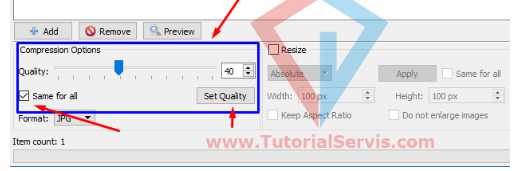
- Jika pengaturan pada Compression options sudah selesai maka klik tombol Compress seperti pada gambar.
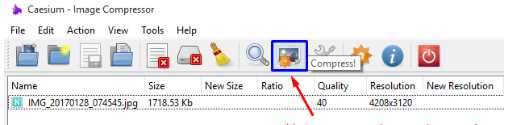
- Silakan tunggu beberapa saat proses compressing file sedang berlangsung.
- Ketika proses compress sudah selesai maka akan ada pemberitahuan “Compression Done“. Anda dapat melihat hasilnya di Folder “Hasil Caesium” atau folder yang sudah anda buat tadi.
- Selesai.
Cara Resize Foto dengan Paint
Untuk cara berikutnya anda dapat menggunakan aplikasi default bawaan Windows yaitu Paint. Caranya cukup mudah dan ringan, yaitu:
- Pastikan foto atau gambar sudah disiapkan
- Lalu klik Start pada laptop/pc, pilih menu All Program, pilih Accessories, dan terakhir klik program Paint
- Setelah paint terbuka klik menu Open, dan silakan pilih foto/gambar yang akan di resize.
- Lalu klik “Resize” dan tentukan percentase atau pixels, admin memilih persentase. Dalam contoh persentase admin ubah menjadi 50. Lalu klik OK
- Gambar akan otomatis mengecil, dan kemudian klik menu Save As lalu beri nama hasil kompress sesuai keinginan anda.
- Selesai
- Silakan anda lihat pada folder tempat menyimpan, lihat apakah hasilnya sudah kecil dibawah 100kb atau masih diatasnya. Jika masih kurang kecil, ulangi langkah diatas namun pada Persentase nya diubah menjadi dibawah 50.
Cara Resize Foto dengan Photosop
Cara lain untuk mengecilkan foto atau kompres foto dapat menggunakan aplikasi profesional yaitu Adobe Photosop. Untuk yang sudah biasa menggunakan software ini tentu tidak bingung, namun jika masih awam akan sangat kesulitan untuk menggunakannya. Berikut caranya.
- Buka program Adobe Photosop di komputer/laptop anda
- Lalu klik Menu File, pilih Open di Photoshop
- Kemudian pilih objek foto atau gambar yang akan di resize
- Klik menu Image, pilih Image Size
- Ubah pada Resulution menjadi lebih kecil dari ukuran semula
- Klik OK, simpan dengan cara klik menu File pilih Save As. Beri nama sesuai dengan keinginan anda
- Selesai. Selain resize anda juga dapat melakukan Crop Foto di Photoshop
Demikianlah tutorial untuk compress atau resize foto dan gambar secara offline. Untuk artikel berikutnya akan kami bagikan cara compress image to 100kb online. Selamat mencoba



